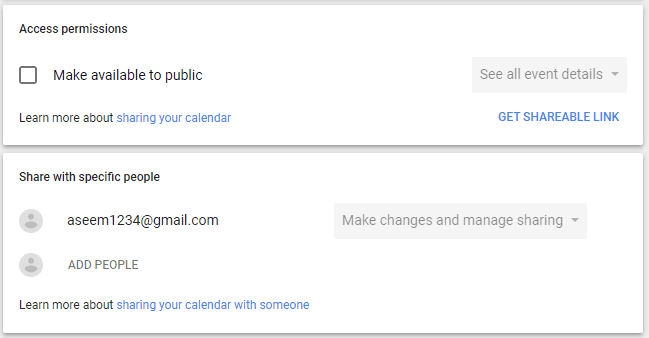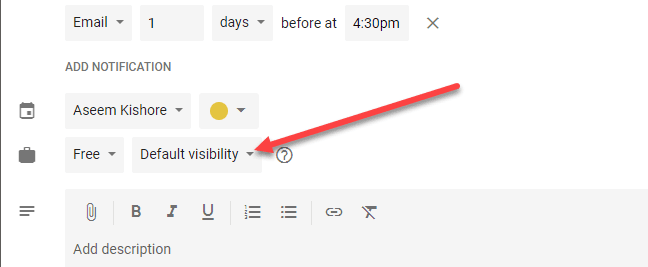谷歌日历(Google Calendar)是一个很棒的应用。我可以从任何计算机访问它,将其同步到我的智能手机,将其同步到我的桌面电子邮件应用程序(desktop email app)等等。它使用简单,并具有大量功能。我最近才开始使用的一项不错的功能是共享Google 日历(Google calendar)。
当您共享Google 日历(Google calendar)时,您可以快速将您的活动的受控访问权限授予同事、家人或朋友(family member or friend)。在本文中,我将向您展示共享日历的不同方法,并在此过程中提供一些提示。
公共与私人日历
您必须了解的第一件事是公共日历和私人日历之间的区别。私人日历仅对您可见,这意味着您的所有活动将仅对您可见。
这意味着,如果您使用私人日历创建活动,然后尝试发布该活动并向某人发送链接,他们将无法查看该活动。这是因为日历是私有的。当您将其公开时,您可以与个人分享,也可以与全世界分享。
当日历公开时,您将能够共享事件并选择不同级别的隐私,我将在下面解释。将您的个人日历和公共日历分开的最佳方法是创建一个可以与个人或所有人共享的新日历。
共享日历
创建新日历或选择要共享的现有日历后,登录Google 日历(Google Calendar)并将鼠标悬停在日历上。

您会看到三个小的垂直点出现,这将为您提供该特定日历的选项。您需要单击设置和共享( Settings and sharing)。此外,添加朋友的日历(Add a friend’s calendar)框旁边的加号是您可以添加新日历的地方。

在以下屏幕上,共享选项位于页面中间。有访问权限(Access permissions),允许您公开整个日历(calendar public)。大多数公共日历来自学校、大学等组织。
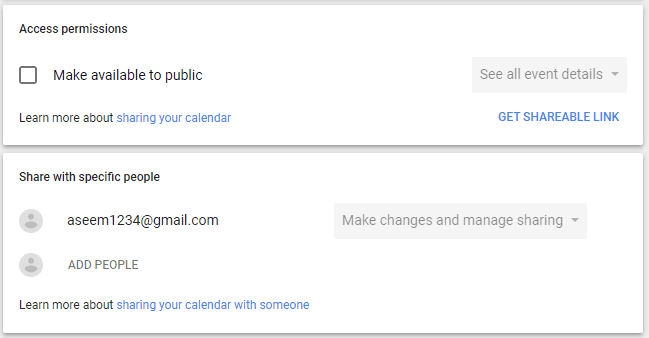
当您选中公开可用(Make available to public)框时,您会收到一条警告,表明(warning indicating)全世界都可以查看您的日历。您还可以在See only free/busy (hide details)和查看所有活动详细信息(See all event details)之间进行选择。
如果您只需要与几个人共享您的日历,则可以更轻松地将他们添加到与特定人员共享(Share with specific people)部分。单击添加(ADD PEOPLE)人并输入您要与之共享日历的人的电子邮件地址(email address)。

您还可以选择用户应具有的权限: See only free/busy (hide details)、查看所有事件详细信息( See all event details)、更改事件( make changes to events )并进行更改和管理共享(make changes and manage sharing)。
这里有一点需要注意。如果您与特定的人共享,他们也必须使用Google 日历(Google Calendar)。如果您想与不使用Google 日历(Google Calendar)的人共享您的日历,那么您唯一的选择就是公开日历(calendar public)。
邀请将被发送,用户只需单击链接,您的日历现在将显示在他们的日历列表中。公开日历(calendar public)后,您就可以开始将事件添加到日历中。您还会注意到每个事件都有自己的可见性选项(visibility option):Public或Private。
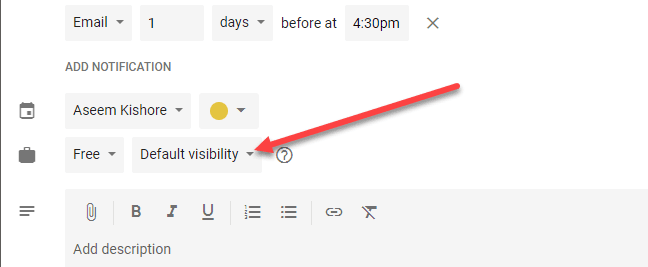
根据您的日历的共享方式(私人(Private)、仅与特定人员或公共(Public)),人们将看到该活动是忙碌(busy)的,或者他们将能够查看所有活动详细信息。谷歌(Google)有一个完整的页面,可以在这里引导您了解所有不同(all the different combination)的选项组合,这可能有点令人困惑。例如,如果您的日历是公开的,但您为单个事件选择了私有,那么它只会将该时间段(time block)显示为忙碌,但没有人能够查看该事件的名称或任何详细信息。
还有一个有时称为Only Me的选项。除您以外的任何人都看不到此活动,甚至不会显示为忙碌。
此时,您可以开始邀请人们参加您的活动。创建活动后,您可以在Google 日历(Google Calendar)中单击它,然后单击三个垂直点。

一个选项应该是Publish event。您必须选择复制一些HTML 代码(HTML code),然后您可以将其粘贴到网站上或简单地复制URL,然后您可以通过电子邮件发送或在社交媒体网站等上分享。

您还可以单击左侧的铅笔图标(Pencil icon)来编辑活动并在右侧添加客人。

您可以选择客人是否可以修改活动、邀请其他人参加活动或查看客人列表。
因此,这些几乎是您可以与其他人或全世界共享您的Google 日历和活动的所有方式。(Google calendar and events)这可能有点令人困惑,但是一旦您尝试了这些设置,就不难弄清楚了。享受!
How to Share a Google Calendar
Google Calendar is a grеat apр. I can access it from any computеr, sync it to my smartphone, sync it to my desktop email app, and lоts more. It’s simplе to use and has a ton of features. One of the nіce features that I’ve only stаrted using recently is sharing a Google calendar.
When you share a Google calendar, you can quickly give controlled access to your events to a coworker, family member or friend. In this article, I’ll show you the different methods to share a calendar and give some tips along the way.
Public vs Private Calendar
The first thing you have to understand is the difference between a public calendar and a private calendar. A private calendar is only visible to you and that means all your events will only be visible to you.
This means that if you create an event with a private calendar and then try to publish the event and send someone the link, they will not be able to view the event. This is because the calendar is private. When you make it public, you can either share it with individual people or with the whole world.
When a calendar is public, you’ll then be able to share events and choose different levels of privacy, which I will explain below. The best way to separate your personal and public calendars is to create a new calendar that you can share with individuals or everyone.
Share a Calendar
Once you have created a new calendar or picked an existing calendar to share, log into Google Calendar and hover your mouse over the calendar.

You’ll see three small vertical dots appear, which will give you the options for that particular calendar. You’ll want to click on Settings and sharing. Also, the plus sign next to the Add a friend’s calendar box is where you can add a new calendar.

On the following screen, the sharing options are in the middle of the page. There are Access permissions, which allow you to make the entire calendar public. Most public calendars are from organizations like schools, universities, etc.
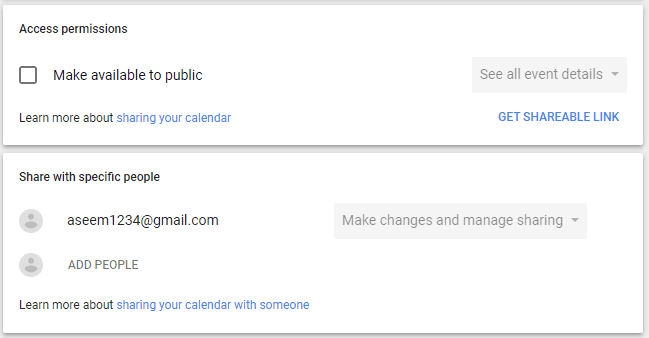
When you check the Make available to public box, you’ll get a warning indicating that the entire world will be able to view your calendar. You’ll also get to choose between See only free/busy (hide details) and See all event details.
If you only need to share your calendar with a few people, it’s easier to add them in the Share with specific people section. Click on ADD PEOPLE and type in the email address for the person you want to share the calendar with.

You can also choose permissions that the user should have: See only free/busy (hide details), See all event details, make changes to events and make changes and manage sharing.
There is one thing to take note of here. If you share with specific people, they have to be using Google Calendar also. If you want to share your calendar with someone who is not using Google Calendar, then the only option you have is to make the calendar public.
The invitation will be sent and the user simply has to click on the link and your calendar will now show up in their list of calendars. Once you make a calendar public, you can start adding events to the calendar. You’ll also notice that each event has its own visibility option: Public or Private.
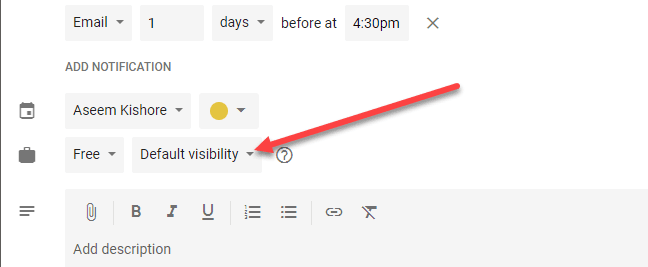
Depending on how your calendar is shared (Private, Only with Specific People, or Public), people will either see the event as busy or they will be able to view all the event details. Google has a full page that walks you through all the different combinations of options here, which can be a bit confusing. For example, if your calendar is public, but you choose private for an individual event, then it’ll only show that time block as busy, but no one will be able to view the name of the event or any details.
There is also an option that shows up sometimes called Only Me. This event will not be visible to anyone other than you and won’t even show as busy.
At this point, you can start inviting people to your events. Once you have created an event, you can click on it in Google Calendar and then click on the three vertical dots.

One option should be Publish event. You’ll have to option to copy some HTML code, which you can then paste onto a website or simply copy a URL, which you can then email out or share on social media sites, etc.

You can also click on the Pencil icon at the left to edit the event and add guests on the right-hand side.

You can choose whether guests can modify the event, invite others to the event or see the guest list.
So those are pretty much all the ways you can share your Google calendar and events with other people or the entire world. It can be a little confusing, but once you play around with the settings, it’s not hard to figure out. Enjoy!